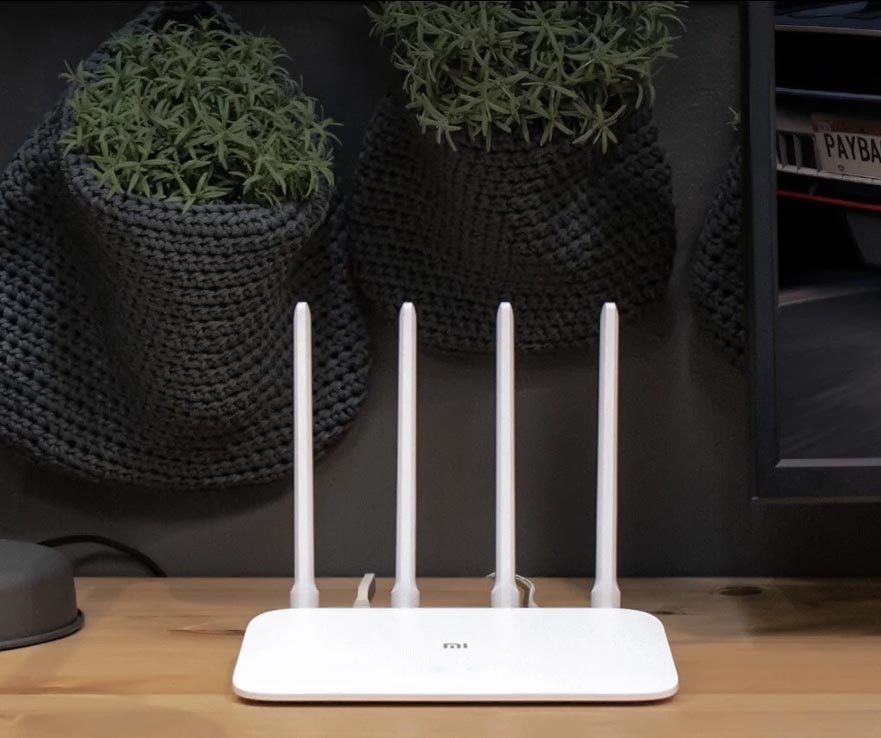В вашем браузере включен плагин блокировки рекламы: Существование нашего сайт возможно благодаря показу рекламы. Пожалуйста поддержите нас, отключив блокировку рекламы на нашем сайте.
Сервисные прошивки обновление по USB для телевизоров XIAOMI
В данном разделе опубликованы сервисные прошивки обновления по USB для бренда XIAOMI
3 сообщения • Страница 1 из 1
Обновление по USB для телевизора XIAOMI L55M5-5ARU
XIAOMI LED
Model: L55M5-5ARU
Chassis/Version: TPD.MS6886.PC791
Panel: LVU550CSDX
LED backlight: TCL55D12-ZC22AG-06 303TC550047
T-CON: ST5461D07-7-C-3
LED driver (backlight): integrated into MainBoard
Power Supply (PSU): integrated into MainBoard
MainBoard: TPD.MS6886.PC791
Для прошивки надо на отключенном от розетки телевизоре подключить флешку с прошивкой, зажать кнопку power на телевизоре, включить в розетку и держать кнопку, пока не начнется прошивка.
| Автор | One TV • 20.10.2021 12:22 |
| Бренд | XIAOMI |
| Модель | L55M5-5ARU |
1817 0 15
Перепрошивка Xiaomi mi tv прошить телевизор самостоятельно слетела прошивка или Как прошить xiaomi
Обновление по USB для телевизора XIAOMI L43M5-5ARU
XIAOMI LED
Model: L43M5-5ARU
Chassis/Version: TPD.MS6886.PB792
Panel: HV430QUB-H10
LED backlight: RF-FP430005SE30-0801 A
T-CON: 47-6021275 HV430QUBH10
LED driver (backlight): integrated into MainBoard
PWM LED driver: MP3398A
MOSFET LED driver: TO-252
Power Supply (PSU): integrated into MainBoard
PWM Power: NCP1607 (PFC), FA6А31
MOSFET Power: K12A50 N-FET TO-220F
MainBoard: TPD.MS6886.PB792
IC MainBoard: eMMC: KLM8G1GETF-B041
Тuner: NoName
| Автор | One TV • 20.10.2021 12:08 |
| Бренд | Xiaomi |
| Модель | L43M5-5ARU |
Обновление USB для телевизора XIAOMI L32M5-5ARU
XIAOMI LED
Model: L32M5-5ARU
Chassis/Version: TPD.MS6683.PB791
Panel: ST3151A05 // ST3151A07
LED backlight: TCL32D05-ZC22AG-17E 2017-09-16 303TC320040E
T-CON: ST3151A05-8-XC-4
LED driver (backlight): integrated into MainBoard
PWM LED driver: MP3398A
MOSFET LED driver: TO-252
Power Supply (PSU): integrated into MainBoard
PWM Power: PWM SOT23-6
MOSFET Power: N-FET TO-220F
MainBoard: TPD.MS6683.PB791
IC MainBoard: CPU: MSD6683BQHA-8-00H4, EMMC: THGBMHG6C1LBAIL
Тuner: CDT-9NT372-63
| Автор | One TV • 20.10.2021 11:49 |
| Бренд | Xiaomi |
| Модель | L32M5-5ARU |
Источник: onetv-srt.com
Как прошить китайский телевизор Xiaomi на русский язык
Самый популярный запрос на многочисленных форумах — как прошить Mi Box s/3/4. При самостоятельных попытках скачать новую версию обновлений возможно возникновение ошибок и превращение устройства в бесполезный блок, который постоянно выключается. Ниже представляем обзор на процедуру скачивания нового набора утилит для TV.
Особенности прошивки
Прошивка приставки Xiaomi Mi Box на русском — удобное решение для пользования дома. Однако стоит заметить, что она имеет несколько характерных особенностей. Android версии 8.0 Oreo считается наиболее удобной, так как обеспечивает успешное функционирование. Доступна новая модификация 9.0 Бета. Однако специалисты не рекомендуют ее устанавливать ее на старые модели приставок по таким причинам:
- невозможен откат к предыдущей версии;
- при загрузке Miui 0 устройство превращается в нефункциональный кирпич.
Поэтому пока стоит пользоваться версией для Андроид 8.0 до появления глобального официального стабильного обновления.
Перепрошивка Xiaomi mi tv прошить телевизор самостоятельно слетела прошивка или Как прошить xiaomi
Инструкция прошивки Mi Box
Если причиной нарушения работы приставки определено нарушение обеспечения, стоит менять ПО на актуальную версию. Сразу стоит заметить, что скачивать архив русской глобальной прошивки рекомендуем только с проверенных источников. Для проведения операции нужно подготовить кабель, при помощи которого приставка будет подсоединена к компьютеру или ноутбуку. Также предварительно нужно разобрать устройство, так как в дальнейшем понадобится замыкать контакты.
Процедура перепрошивки состоит из нескольких простых и понятных шагов.
- На ПК запускаем UBT и выбираем прошивку. Проверяем правильно ли расставлены галочки и нажимаем кнопку «Старт».

- Подсоединяем кабель к портам компьютера и приставки, после этого зажимаем тестпоинт.

- Включаем питание. Как только прозвучит звуковой сигнал о подключении, началась прошивка.
- Через 5 минут полоска загрузки становится зеленого цвета. Можно подключать приставку к телевизору.

- После включения начнется первая загрузка. Она занимает 5-7 минут, в дальнейшем проходит быстрее.

Как отвязать банковскую карту от Мегого на телевизоре
Заключение
Восстановить работоспособность ТВ приставки Xiaomi MDZ просто. Просто следуйте инструкции, наслаждайтесь результатом при просмотре видео. Благодаря особенностям оболочки Miui, устройство можно персонализировать по параметрам — от темы до работы рекавери, добавления приложений и так далее.
Как настроить телевизор Xiaomi Mi если он на китайском языке
Богдан Гришанов (Написано статей: 71)
Администратор сайта, редактор и эксперт. Закончил Институт международных экономических связей в городе Москве, и связал свою жизнь с техникой. На сегодняшний день является опытным специалистом в пользовании ТВ, приставками, тюнерами, ресиверами, гаджетами, смартфонами и умными устройствами. Именно поэтому его задача — проверять подлинность и точность предоставляемой информации. Просмотреть все записи автора →
Обновление прошивки XIAOMI Mi TV 4A Pro 43″
Хотите обновить XIAOMI Mi TV 4A Pro 43″ прошивку? Вы ищете способ изменить и прошить ваше устройство на новейшую прошивку? Это решение специально для вас. Следуйте нашим инструкциям и обновите XIAOMI Mi TV 4A Pro 43″ безопасным и простым способом.
Скачать необходимые инструменты
- www.miui.com
- стабильный глобальный /ЕвропаПЗУ
Установите необходимые инструменты
1. Начните с установки Xiaomi PC Suite
2. Для подключения телефона к ПК необходимо установить все драйверы.
Как прошить Xiaomi с заблокированным загрузчиком
- Пользователи Windows 10 должны дополнительно перейти в c: Windows inf и найдите файл «wpdmtp.inf», нажмите на нем правую кнопку и выберите УСТАНОВИТЬ
Скачать необходимую прошивку

- Во-первых, вам нужно знать, какая у вас точная XIAOMI Mi TV 4A Pro 43″ модель.
- Лучший способ сделать это — прочитать эту информацию на задней панели телефона или в поле XIAOMI Mi TV 4A Pro 43″.
- Вы также можете получить эту информацию на IMEI.info .
- Все, что вам нужно сделать, это ввести свой номер IMEI и прочитать спецификацию XIAOMI Mi TV 4A Pro 43″.
Необходимая информация — модель и тип набора микросхем телефона. Некоторые модели имеют внутри 2 или 3 типа процессора . Итак, вам нужно выяснить, какой набор микросхем находится в вашем XIAOMI Mi TV 4A Pro 43″.
Нам нужно знать, какие настройки использует ваше устройство. Чтобы узнать эту информацию, перейдите в: Меню телефона >>> Настройки >>> О телефоне
Следующая версия MIUI вы должны найти:
- MIUI GLOBAL версия
- Версия MIUI CHINA
- Версия MIUI DEVELOPER

Мы должны выбрать ту же версию прошивки или выше.
(в строке MIUI можно проверить эксп. MIUI GLOBAL 8.2 / STABLE 8.2.10.0 )
Понижение версии прошивки без Unlocked Bootloader не допускается.
Теперь вы готовы загрузить прошивку для своего устройства.
- Сначала выберите марку ВСЕ
- Затем выберите нашу XIAOMI Mi TV 4A Pro 43″ модель
- После того, как вверху страницы выберите, какой набор микросхем использует ваш XIAOMI Mi TV 4A Pro 43″.
- Mi TV 4A Pro 43″ МТК ГЛОБАЛ
- Mi TV 4A Pro 43″ QUALCOMM GLOBAL
- Mi TV 4A Pro 43″ МТК КИТАЙ

- В соответствии с версией чипсета и MIUI выберите соответствующую прошивку.
- Когда мы находимся на правильной вкладке, просто нажмите кнопку ЗАГРУЗИТЬПОЛНОЕ ПЗУ на вкладке СТАБИЛЬНОЕ ПЗУ.

- Не забудьте выбрать только более высокую или ту же версию прошивки.
Понижение версии прошивки без Unlocked Bootloader не допускается.
ПРЕДУПРЕЖДЕНИЕ!
Смена прошивки в телефоне приведет к удалению всех ваших данных.
Все описанные операции вы выполняете на свой страх и риск.
Если хотите сохранить ваши данные, сделайте резервную копию перед запуском.
Обновление прошивки — Flash Tutorial
1. Помните, что телефон XIAOMI Mi TV 4A Pro 43″ должен составлять не менее 50%.
2. Включите Wi-Fi и подключите XIAOMI Mi TV 4A Pro 43″ к своей сети.
3. Теперь подключите телефон к компьютеру с помощью кабеля USB. В раскрывающемся меню выберите значок USB и выберите ПЕРЕДАЧА ФАЙЛОВ (MTP).

4. Теперь все драйверы будут установлены, и вы увидите телефон на вкладке «Мой компьютер », например «Имя телефона» (срок действия Redmi Note 4 и т. Д.)

5. Затем найдите свое устройство в « Мой компьютер» и перейдите во внутреннюю память

6. Скопируйте загруженную прошивку сюда
7. Теперь разблокируйте XIAOMI Mi TV 4A Pro 43″ и перейдите к:
- Настройки

- О телефоне

- Обновления системы

- Нажмите кнопку » Показать больше» в правом верхнем углу экрана

- Выберите Выбрать пакет обновления.
(если телефон запрашивает доступ к памяти телефона, просто разрешите это)
- Выберите скопированную прошивку, которую вы делали раньше, и нажмите кнопку ОК .


8. Процесс обновления начнется через несколько секунд.
Сначала XIAOMI Mi TV 4A Pro 43″ проверит, совместима ли прошивка с нашим устройством.

После этого телефон начнет обновление ПЗУ.
9. Просто подождите, пока процесс не будет завершен.
Источник: kitaj-pokupaj.ru
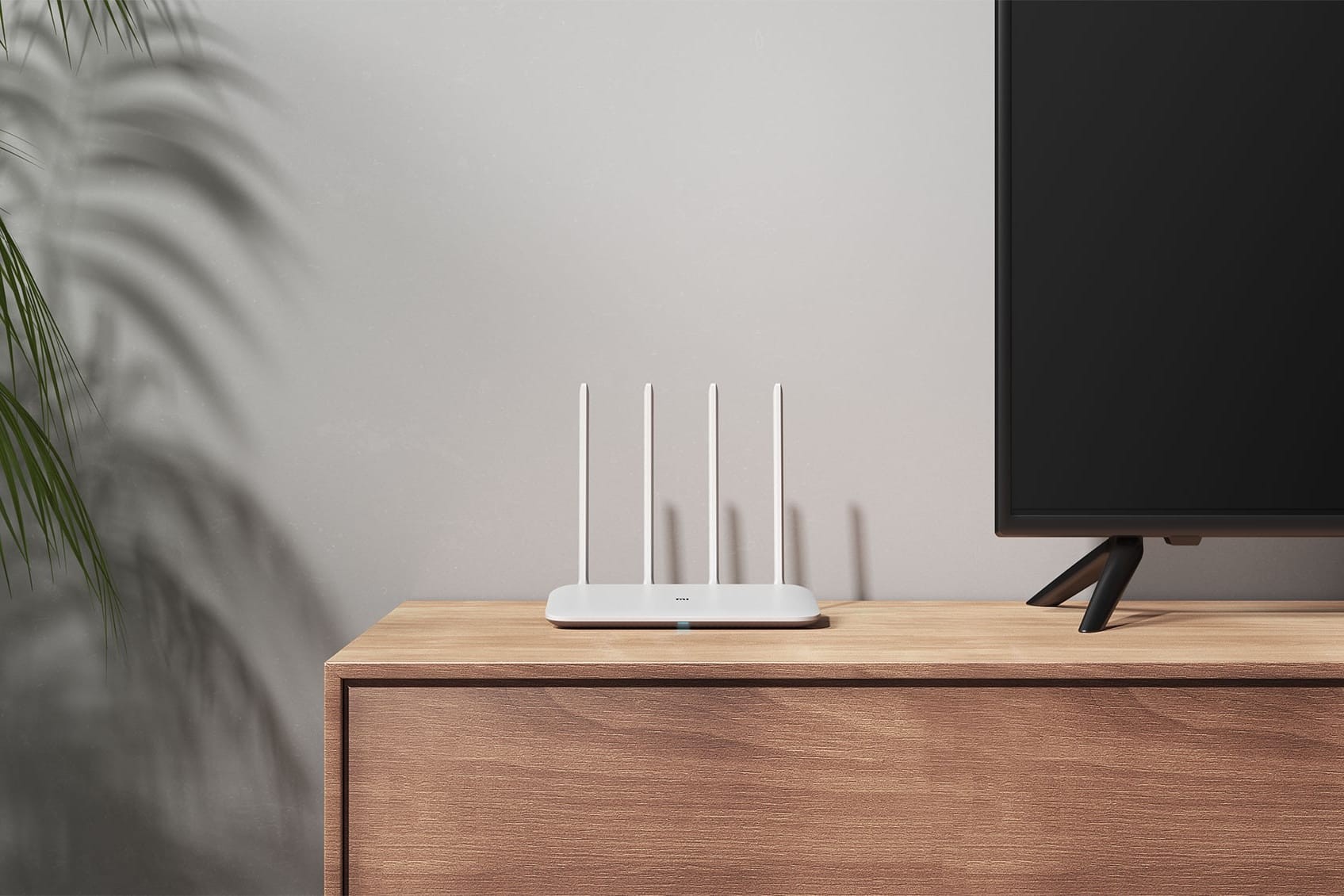
Китайская инструкция в паре с китайской панелью управления никак не облегчают задачу подключения роутеров Xiaomi четвертого поколения. Поэтому мы подготовили для вас простую инструкцию, в которой кратко рассмотрим назначение всех элементов, включая новую кнопку MiNet, этапы подключения, настройку через мобильное приложение и другие вопросы.
Устройство Wi-Fi-роутеров Xiaomi 4
Все модификации роутеров Xiaomi 4 имеют схожие элементы, которые в разных моделях располагаются по-разному. В роутерах Xiaomi четвертого поколения есть один порт WAN (голубого цвета) для подключения кабеля от провайдера и по два порта LAN для соединения роутера с компьютером по специальному кабелю. На той же стороне находится разъем для подключения адаптера питания и кнопка перезагрузки. В моделях 4 и 4А кнопку можно нажать как обычно, а в моделях 4С и 4Q для ее нажатия придется воспользоваться острым предметом. Хотя в третьем поколении роутеров Xiaomi были USB-порты, в четвертое их решили не добавлять. 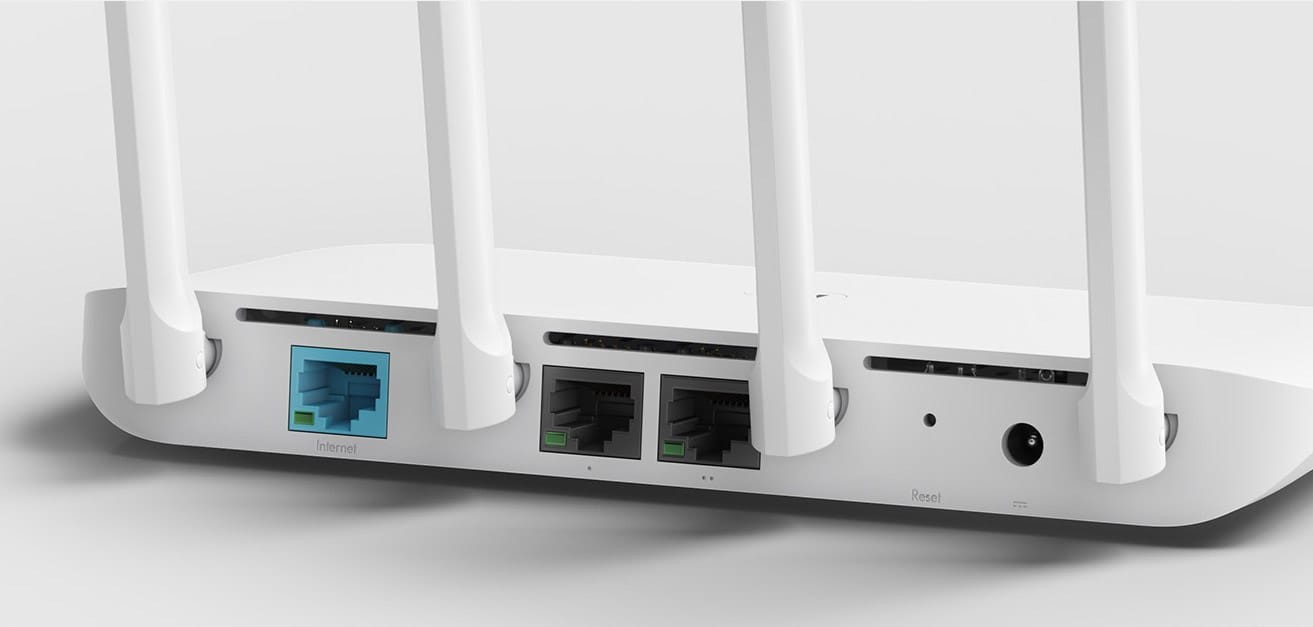
Роутеры Xiaomi 4 имеют четыре антенны (кроме бюджетной версии 4Q), что обеспечивает стабильную зону покрытия сигнала. Причем модели 4 и 4А относятся к двухдиапазонным, то есть могут работать на частотах 2.4 ГГц и 5 ГГц, а модели 4С и 4Q только на частоте 2.4 ГГц. 
Отдельно упомянем кнопку MiNet, которая появилась только в четвертом поколении роутеров Xiaomi. С ее помощью можно подключить к роутеру любое умное устройство в доме без утомительной настройки через меню и ввод паролей. Например, для подключения умной лампочки достаточно активировать на ней по инструкции поиск сети и нажать кнопку MiNet (на роутере начнет мигать индикатор). Через несколько секунд устройства подключатся друг к другу.
 В базовой комплектации идет сам роутер, инструкция и сетевой адаптер с плоскими штырями. Если в вашей версии нет переходника для вилки, то вам придется купить ее самостоятельно. Также понадобится отдельный провод, если вы планируете соединять роутер с компьютером по кабелю. При его выборе обратите внимание на скорость передачи данных — она должна соответствовать возможностям вашего роутера.
В базовой комплектации идет сам роутер, инструкция и сетевой адаптер с плоскими штырями. Если в вашей версии нет переходника для вилки, то вам придется купить ее самостоятельно. Также понадобится отдельный провод, если вы планируете соединять роутер с компьютером по кабелю. При его выборе обратите внимание на скорость передачи данных — она должна соответствовать возможностям вашего роутера.  Индикаторы в разных модификациях расположены в разных местах: снизу, на боковом торце или сверху, но имеют одинаковое значение. Желтый цвет индикатора говорит о том, что система запускается (постоянное свечение) или обновляется (мигающий сигнал). Голубой цвет горит в нормальном рабочем состоянии. Красный предупреждает о том, что произошел сбой системы (постоянное свечение) или был запущен безопасный режим (мигающий сигнал).
Индикаторы в разных модификациях расположены в разных местах: снизу, на боковом торце или сверху, но имеют одинаковое значение. Желтый цвет индикатора говорит о том, что система запускается (постоянное свечение) или обновляется (мигающий сигнал). Голубой цвет горит в нормальном рабочем состоянии. Красный предупреждает о том, что произошел сбой системы (постоянное свечение) или был запущен безопасный режим (мигающий сигнал). 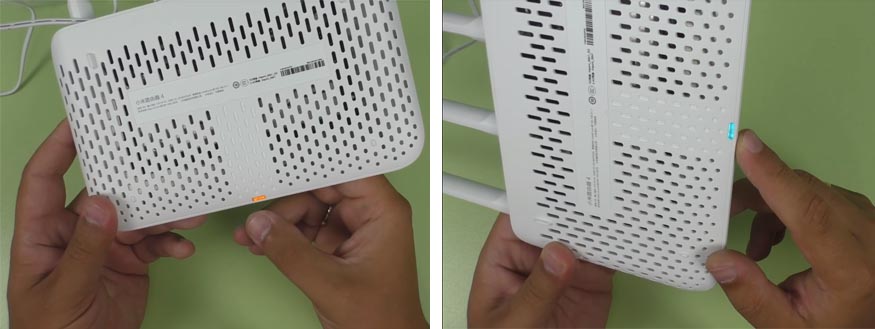
Настройка Xiaomi Mi Router 4, 4А, 4С, 4Q при помощи телефона
Чтобы настроить роутер, освободите его от упаковки, подсоедините к нему сетевой адаптер и воткните вилку в сеть (при необходимости воспользуйтесь переходником). В голубой WAN-порт воткните разъем кабеля, который провел в вашу квартиру провайдер. Если с соединением все в порядке, возле разъема загорится зеленый индикатор.
Для настройки Xiaomi Router 4 с телефона вам понадобится мобильное приложение Mi Wi-Fi. Скачайте его из App Store или «Play Маркет» и установите на свой смартфон. При запуске приложения оно запросит у вас разрешения на доступ к фото, мультимедиа, местоположению и другим параметрам. Дайте нужные разрешения. 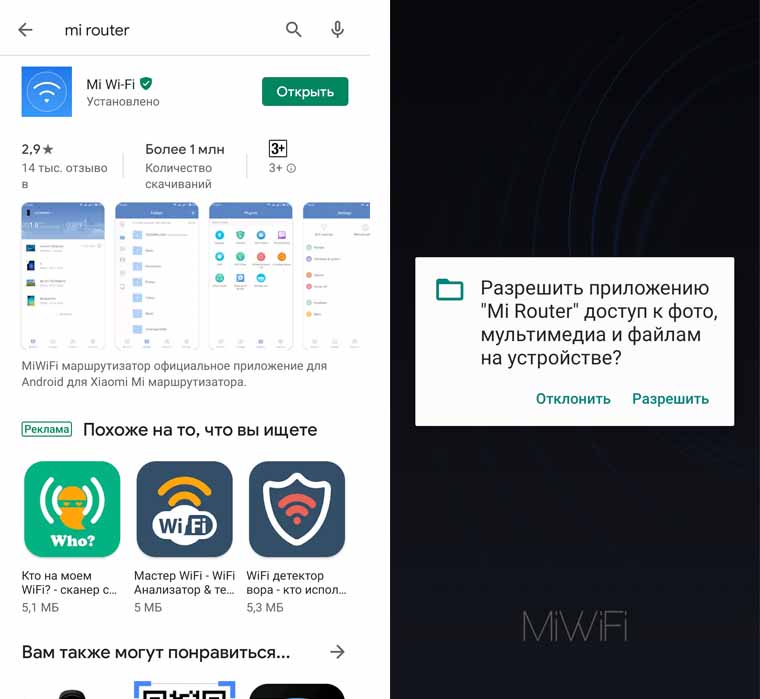
Вы можете вначале создать себе новый аккаунт (верхняя строка) или войти, если уже имеете профиль (вторая строка), либо сразу приступить к настройке сети (третья строка). В случае создания аккаунта в дальнейшем вы сможете управлять сетью даже вне доступа к интернету.
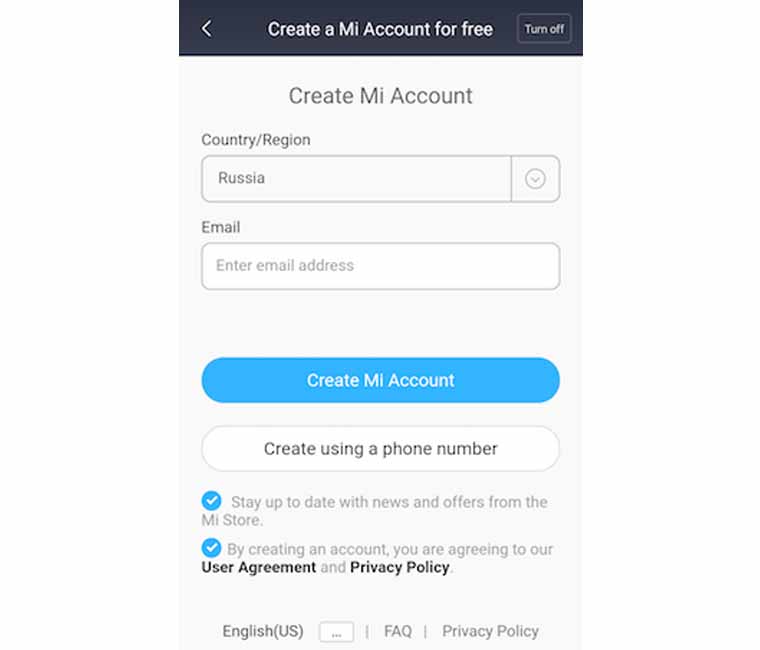 В открывшемся меню нажмите нижнюю строку Set up a new router. На следующем шаге роутер предложит выбрать метод подключения. Вы можете выбрать вариант Restore from another Mi Router, означающий перенос настроек из подключенного ранее роутера Mi, или выбрать As a new router, то есть подключение нового роутера. Если ранее у вас не были подключены устройства этого бренда, выберите второй вариант. Нажмите Continue.
В открывшемся меню нажмите нижнюю строку Set up a new router. На следующем шаге роутер предложит выбрать метод подключения. Вы можете выбрать вариант Restore from another Mi Router, означающий перенос настроек из подключенного ранее роутера Mi, или выбрать As a new router, то есть подключение нового роутера. Если ранее у вас не были подключены устройства этого бренда, выберите второй вариант. Нажмите Continue. 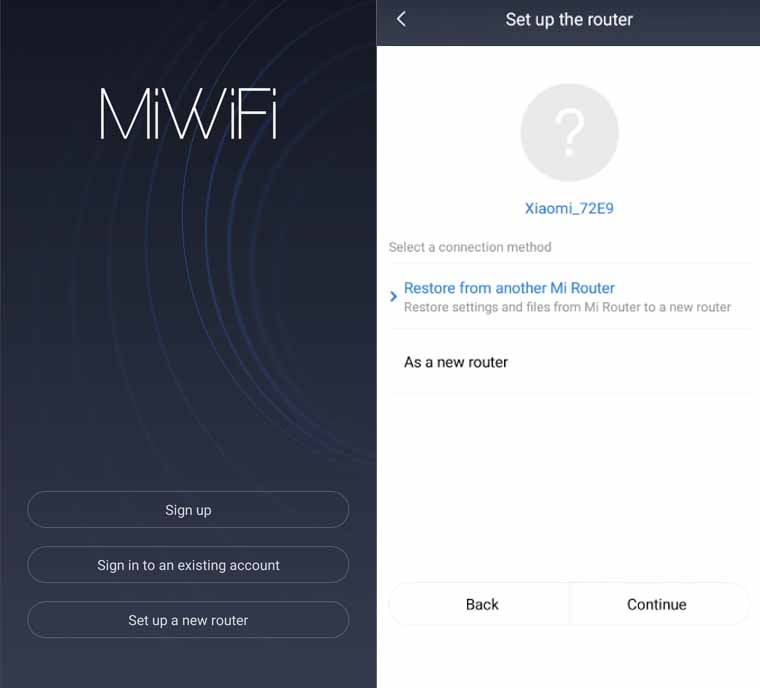 На следующем шаге приложение предложит вам три варианта использования роутера. Первый — это Primary base station, то есть назначение роутера основным устройством. Именно этот пункт нам и нужен.
На следующем шаге приложение предложит вам три варианта использования роутера. Первый — это Primary base station, то есть назначение роутера основным устройством. Именно этот пункт нам и нужен.
Два других варианта Wireless repeater mode и Wired repeater mode нужны в том случае, если вы хотите подключить роутер в роли репитера (повторителя) без проводов (wireless) или по проводу (wired). Последние используются тогда, когда одного устройства не хватает для покрытия всей площади квартиры или здания. Кликните по Primary base station. 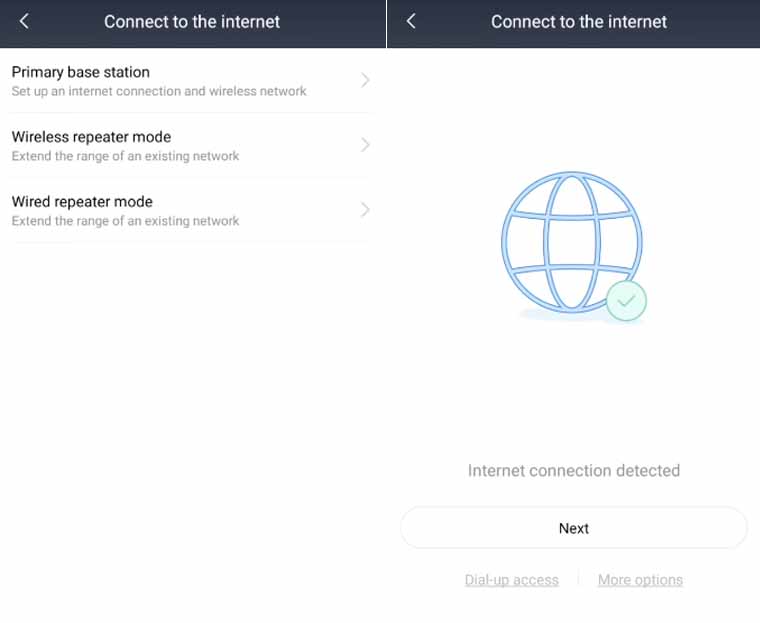 После обнаружения интернет-соединения нажмите кнопку Next и на следующей странице приложения задайте имя для вашей беспроводной сети (или оставьте заданное по умолчанию) и пароль. Если роутер работает на двух частотах 2.4 ГГц и 5 ГГЦ, то создастся две сети.
После обнаружения интернет-соединения нажмите кнопку Next и на следующей странице приложения задайте имя для вашей беспроводной сети (или оставьте заданное по умолчанию) и пароль. Если роутер работает на двух частотах 2.4 ГГц и 5 ГГЦ, то создастся две сети.
Если вы не зададите пароль, любой из ваших соседей в радиусе действия роутера сможет подключиться к вашей сети и создавать вам ненужную нагрузку на сеть. Не забудьте записать название сети и пароль к ней где-то в своем блокноте. Этот же пароль можно использовать и для дальнейшего входа в админ-панель (о ней далее).
Для его использования поставьте галочку в строке Set as router admin password as well. Нажмите кнопку Finish. Дополнительно приложение может затребовать логин и пароль, который давал вам провайдер (поищите его в договоре провайдера).
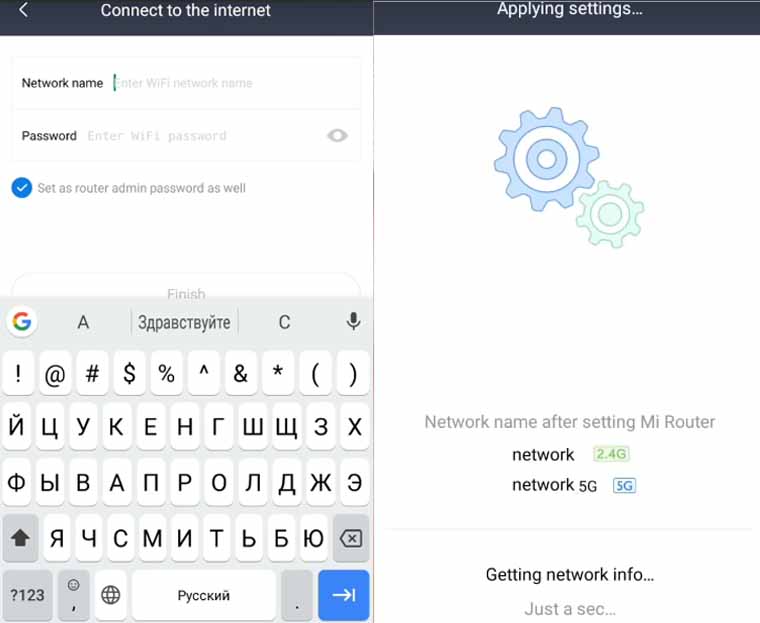 На этом процесс подключения завершен. Можете открыть на телефоне браузер и пользоваться подключенным интернетом. Если телефон автоматически не подключился к сети, сделайте свайп по экрану телефона вниз и удерживайте значок Wi-Fi. Другой вариант захода: через меню «Настройки», затем «Подключения» и Wi-Fi (или поищите похожие меню). После включения вайфая телефон обновит список сетей и покажет созданную вами сеть.
На этом процесс подключения завершен. Можете открыть на телефоне браузер и пользоваться подключенным интернетом. Если телефон автоматически не подключился к сети, сделайте свайп по экрану телефона вниз и удерживайте значок Wi-Fi. Другой вариант захода: через меню «Настройки», затем «Подключения» и Wi-Fi (или поищите похожие меню). После включения вайфая телефон обновит список сетей и покажет созданную вами сеть. 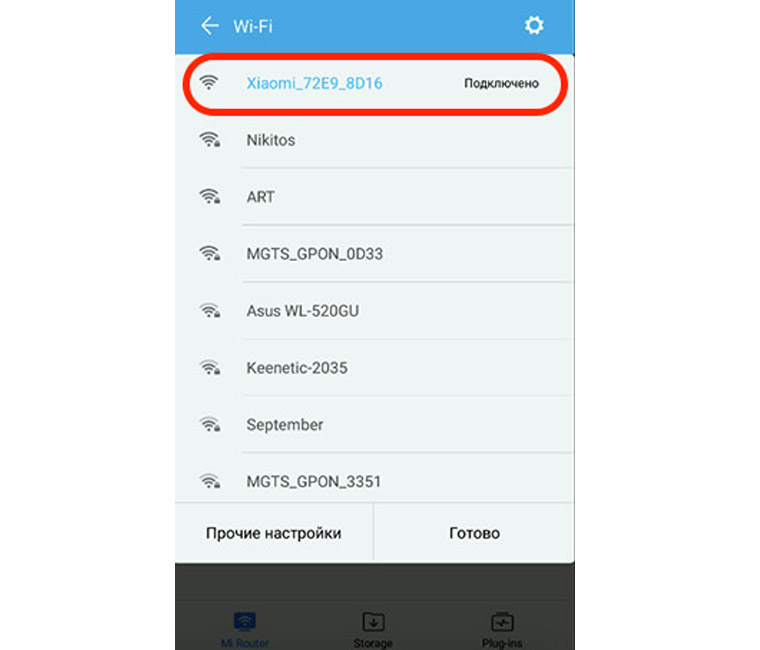
Просмотр и настройка параметров роутера с приложения Mi Wi-Fi
После подключения сети вы можете и дальше пользоваться мобильным приложением для настройки некоторых параметров или контроля подключения сети. На первом экране (вкладка Mi Router) вы увидите название вашей сети, скорость скачивания и загрузки и несколько вкладок внизу. Также на этом экране отражаются основные и гостевые подключенные устройства. Возле каждого из них вы увидите мощность сигнала и частоту, на которой они подключились. Нажав на Add device, вы добавите сюда новое устройство. 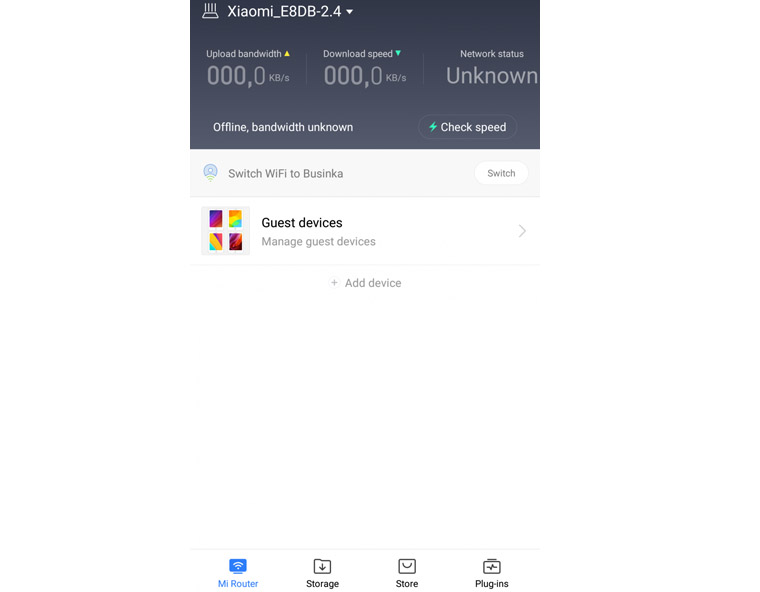
Вкладка Storage (место хранения) предназначена для роутеров с USB-портом. К моделям Xiaomi 4 это не относится в виду отсутствия такого порта, но подойдет, например, для роутеров Xiaomi 3, 3G, Pro, Mini и других. Если вы подключите в порту флешку или жесткий диск, то можете использовать как хранилище файлов. Например, можете сразу с телефона просмотреть подходящий по формату фильм, прослушать музыку или открыть любой другой файл. Список закачанных файлов будет доступен на рассматриваемой вкладке Storage. 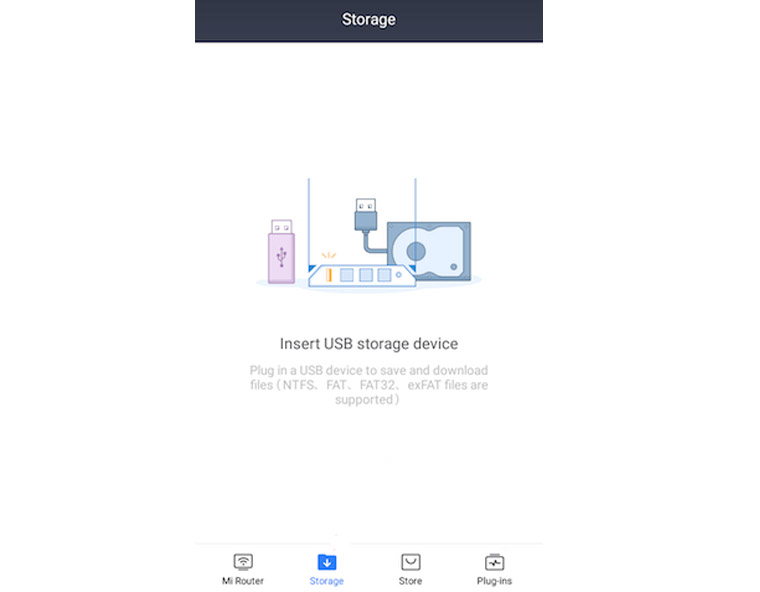
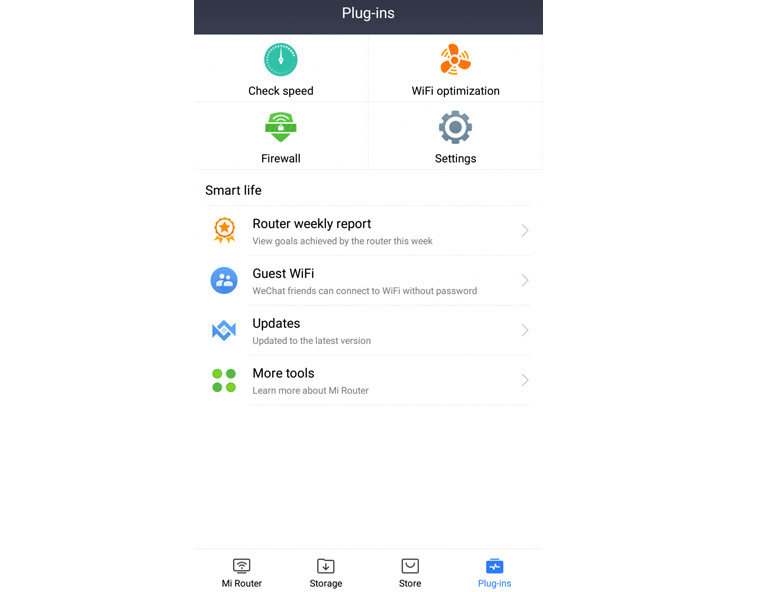
Настроить безопасную работу в сети поможет вкладка Firewall. Здесь в строке Blocklist при помощи кнопки Add вы можете вносить в черный список устройства, которые не должны подключаться к вашей сети. А в строке Blocklist Records определить, были ли попытки входа с заблокированных устройств, и в строке Password Strength изменить пароль на более сложный, задать другой пароль для входа в админ-панель (Network Security) или сделать сеть скрытой.
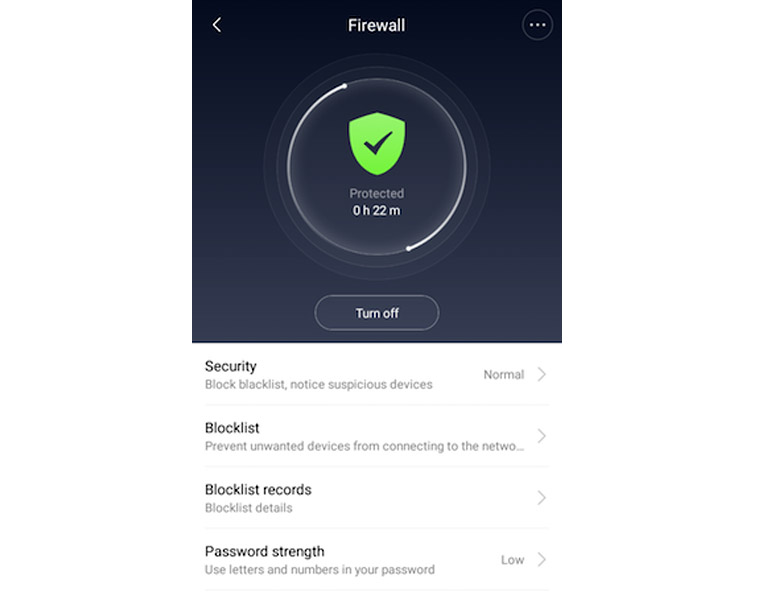
В разделе Settings собраны многочисленные настройки роутера и сети. Здесь в строке Network Settings можно изменить параметры подключения к провайдеру, в строке VPN Settings управлять VPN-сервером, в строке Router Configuration Backups сделать резервную копию всех настроек роутера, чтобы затем воспользоваться ими для подключения другого роутера. Если возникла необходимость назначить устройству другого администратора, воспользуйтесь строкой Share Router, для отвязки роутера — Unpair Router и выхода из аккаунта — Sign Out. Строка Notifications позволяет настроить уведомления с мобильного приложения. Вы можете включить сами уведомления (Notifications), сделать их бесшумными (Do not disturb) и назначить конкретное время для бесшумного режима (Do not disturb time).
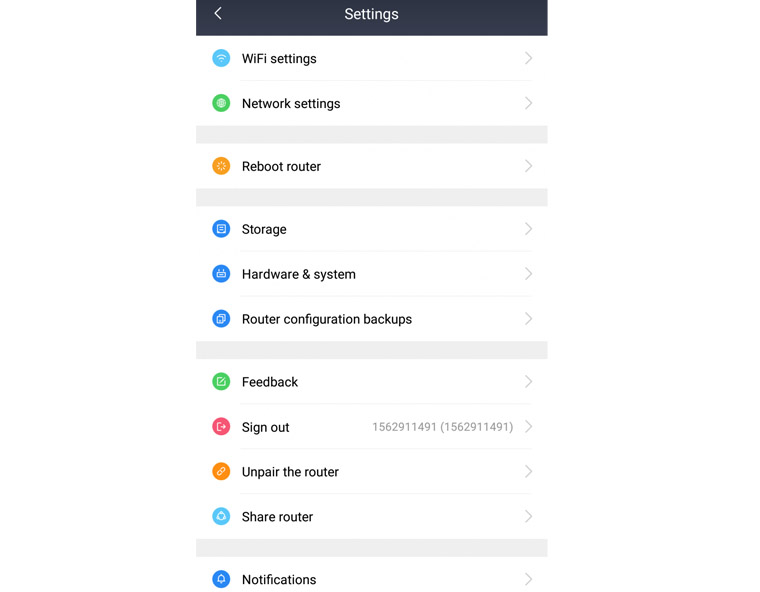 Еще ряд настроек спрятан под строкой More Tools. Строка Timer поможет вам задать дни и часы работы, по которым будет доступна ваша сеть (полезно, например, для защиты домочадцев от круглосуточного интернет-серфинга). Строка QoS ограничит пропускную способность и скорость для конкретных устройств сети. Photo BackUp — это возможность сделать резервную копию всех изображений вашего устройства на роутер.
Еще ряд настроек спрятан под строкой More Tools. Строка Timer поможет вам задать дни и часы работы, по которым будет доступна ваша сеть (полезно, например, для защиты домочадцев от круглосуточного интернет-серфинга). Строка QoS ограничит пропускную способность и скорость для конкретных устройств сети. Photo BackUp — это возможность сделать резервную копию всех изображений вашего устройства на роутер. 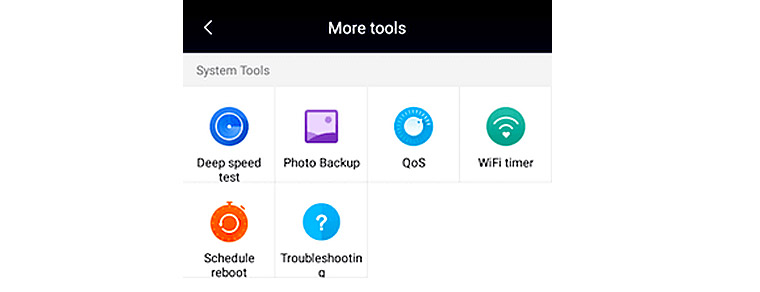 Если вам удобнее делать настройки с компьютера, тогда воспользуйтесь админ-панелью, введя в браузере адрес 192.168.31.1. Подробнее о том, как перевести панель управления на русский язык и какие в ней делать настройки, рассказано в статье о настройке роутера Xiaomi Wi-Fi 3.
Если вам удобнее делать настройки с компьютера, тогда воспользуйтесь админ-панелью, введя в браузере адрес 192.168.31.1. Подробнее о том, как перевести панель управления на русский язык и какие в ней делать настройки, рассказано в статье о настройке роутера Xiaomi Wi-Fi 3.
Как обновить прошивку Xiaomi Mi Wi-Fi Router 4, 4А, 4С, 4Q
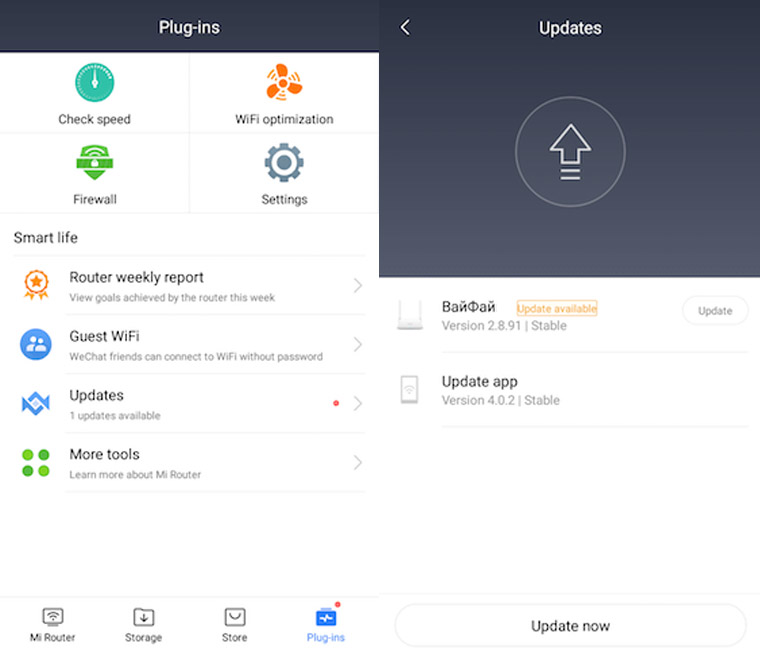
Есть два способа обновления прошивки: просто нажать определенную кнопку приложения или админ-панели или загрузить свой файл. В первом случае сервис загрузит последнюю версию прошивки с официального сайта производителя. Во втором вы ставите найденную в интернете прошивку на свой страх и риск.
Для обновления прошивки через мобильное приложение Mi Wi-Fi откройте вкладку Plug-ins и в ней найдите раздел Updates. Этот способ хорош тем, что вам доступна для обновления не только прошивка роутера, но и само приложение. Если вы хотите обновлять прошивку с компьютера, познакомьтесь со статьей о настройке роутера Xiaomi 3. В ней детально описан способ прошивки через компьютер. Там же описан и способ загрузки с ПК собственного файла.
На этом настройки роутера Xiaomi заканчиваются. Если ваши эксперименты с выбором тех или иных параметров его настроек привели к неработающему интернету, сделайте сброс к заводским настройкам. Для этого зажмите кнопку Reset и удерживайте до момента, пока индикатор не станет красным. После этого роутер перезагрузится, либо выключите его из сети и включите снова.
Источник: gadgetpage.ru